Googleデスクトップを専用インターフェイスで使える「Web Search Assistant」

HDD全体から高速高機能な検索を行う、いわゆる「デスクトップ検索」は、GoogleやMSがしのぎを削る激戦区。使う側からするとツール選びに悩んでしまうが、一つ重要なポイントはインターフェイスだ。Googleデスクトップのようにブラウザに検索結果を表示するタイプ・MS製のように専用インターフェイスを使うタイプの二種類がある。正直言ってどちらも一長一短なのだが、つまり、場合によって使い分けられれば最強だ。……ということで、GoogleデスクトップをGUIアプリによる専用インターフェイスで使える「Web Search Assistant」を紹介しよう。
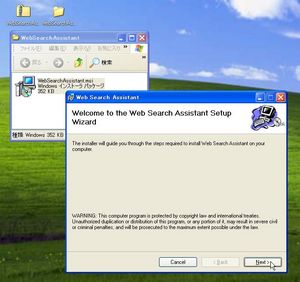
「Web Search Assistant」を海外の総合オンラインソフトサイト「Softpedia」内のページからダウンロードし、内部のインストーラーを使ってインストール。
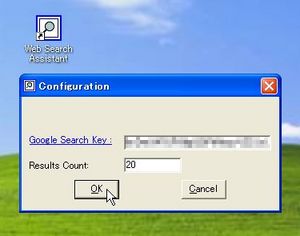
初回起動時に「Google Search Key」を入力し「OK」。「何それ?」という人は、「Google Search Key」の文字をクリックし……
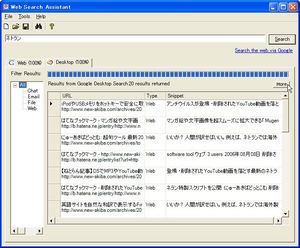
「Web Search Assistant」は、上部にフォームキーワードを入力し「Search」をクリックすることで、検索結果を表示してくれるツール。「Web」タブはウェブ検索結果なのだが、正直あまり使う機会はない。「Desktop」タブがGoogleデスクトップの検索結果だ。初期設定では先頭20件しか表示されていないので、見つからない場合は「More」をクリック。

左ツリー「File」などによって検索結果を絞ることも可能。クリックすればファイルが開く。ウェブでの調べ物をしながらファイル捜索をする場合はこれまで通りブラウザ上で、テキストエディタなどで作業をしながらファイルを探す場合は「Web Search Assistant」で、といったように使い分けるのがオススメ。
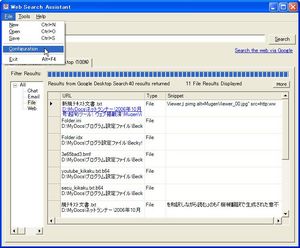
人によると思うが、一般論として初期設定の「20」は少ないと思われる。何度も「More」をクリックするのは面倒なので、少し使ってみたら「File」「Configuration」から設定を変更した方が良いかも。
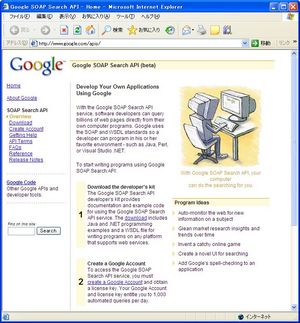
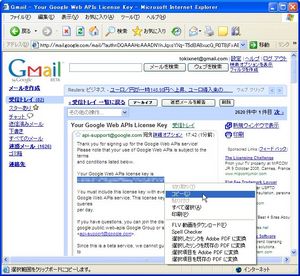
 全世界1,000万以上ダウンロード超え!水分補給サポートアプリ最新作『Plant Nanny 2 - 植物ナニー2』が11/1より日本先行配信開始中
全世界1,000万以上ダウンロード超え!水分補給サポートアプリ最新作『Plant Nanny 2 - 植物ナニー2』が11/1より日本先行配信開始中 たこ焼きの洞窟にかき氷の山!散歩を習慣化する惑星探索ゲーム『Walkr』がアップデート配信&6/28までアイテムセール開始!
たこ焼きの洞窟にかき氷の山!散歩を習慣化する惑星探索ゲーム『Walkr』がアップデート配信&6/28までアイテムセール開始! 【まとめ】仮想通貨ビットコインで国内・海外問わず自由に決済や買い物ができる販売サイトを立ち上げる
【まとめ】仮想通貨ビットコインで国内・海外問わず自由に決済や買い物ができる販売サイトを立ち上げる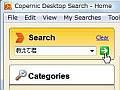 実用性抜群のローカル検索ソフト「Copernic Desktop Search」
実用性抜群のローカル検索ソフト「Copernic Desktop Search」 デスクトップを無意味に3D化する「Shock Desktop 3D」
デスクトップを無意味に3D化する「Shock Desktop 3D」 ゲームファイルから画像や動画・音楽を抽出できる「X-Ripper」
ゲームファイルから画像や動画・音楽を抽出できる「X-Ripper」 テレビの存在感をかっこよく演出!テレビ背面用のLEDライト!
テレビの存在感をかっこよく演出!テレビ背面用のLEDライト! Q&A特集:2008年のGoogleに関する疑問を一気に解決!
Q&A特集:2008年のGoogleに関する疑問を一気に解決!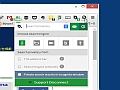 Googleにログインしたままウェブ履歴にキーワードを残さずステルス検索する方法
Googleにログインしたままウェブ履歴にキーワードを残さずステルス検索する方法
